Auf die Gefahr hin, mich zu wiederholen, muss ich sagen, dass Plasma der beste Desktop ist. Zeitraum. Es ist auch extrem anpassbar, aber auf unterhaltsame Weise. Sie können die Standardeinstellungen verwenden, ohne sich Gedanken über Optimierungen machen zu müssen, oder wenn Sie dies wünschen, können Sie an so ziemlich allem und jedem visuelle Änderungen mit einem hohen Detaillierungsgrad vornehmen. Ein gutes Beispiel ist Dolphin, der Standard-Dateimanager von Plasma, unser heutiges Thema.
In diesem Artikel möchte ich Ihnen zeigen, wie Sie das Aussehen und Verhalten von Dolphin ändern können. Und um dem bombastischen Titel, den ich oben verwendet habe, gerecht zu werden, beabsichtige ich, über die reinen Grundlagen hinauszugehen. Wie in, ich werde nicht über das Ändern der Größe von Symbolen in der Seitenleiste oder das Entfernen bestimmter Kategorien und dergleichen sprechen. Das ist zu einfach. Wir werden tatsächlich das Look and Feel optimieren. Folge mir.
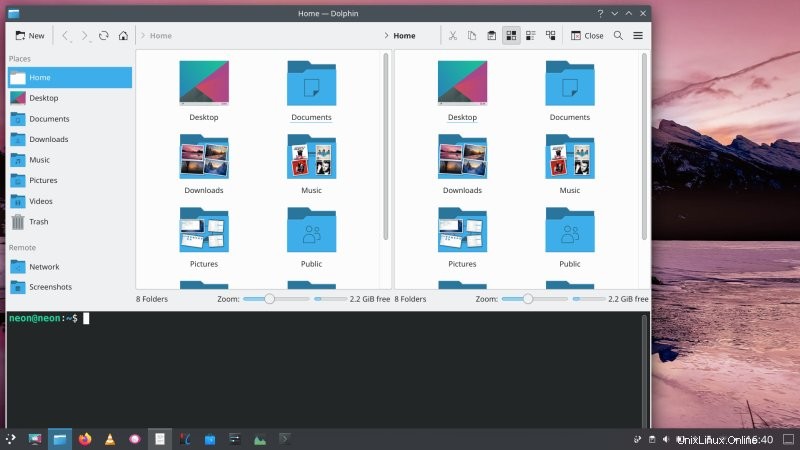
Symbolleisten konfigurieren
Wenn Sie auf das Menü des Dateimanagers (das kleine Hamburger-Ding) klicken, sehen Sie mehrere Optionen. Erstens können Sie Dolphin konfigurieren, aber dies beeinflusst tatsächlich sein Verhalten, das Standardverzeichnis, ob die Sitzung beim Beenden gespeichert werden soll, und die Papierkorboptionen. Zweitens können Sie Symbolleisten konfigurieren, die Teil der Benutzeroberfläche von Dolphin sind. Drei, Abkürzungen. Wenn es einen Aspekt gibt, dann ist es die Namenskonvention, die verbessert werden könnte. Wie auch immer, wir wollen die zweite Option.
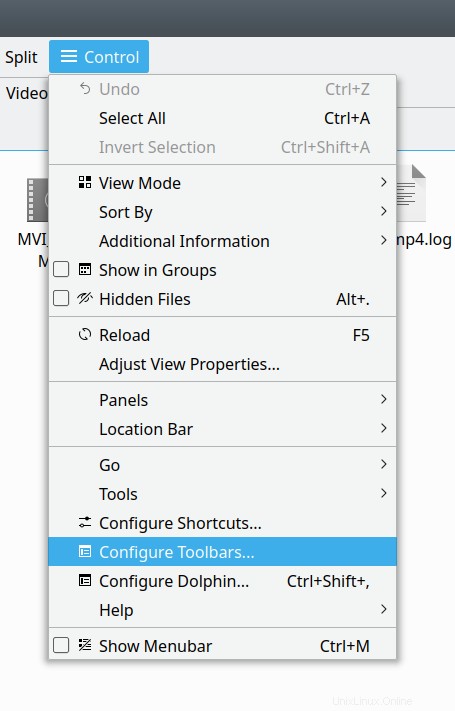
Unter Symbolleisten konfigurieren erhalten Sie ein Fenster mit zwei Fenstern, und Sie haben jetzt die Möglichkeit, Optionen und Funktionen vom inaktiven in den aktiven Zustand zu verschieben und zu mischen und umgekehrt. Links die Liste ALLER verfügbaren Dolphin-Funktionen. Rechts, eine Reihe aktueller Aktionen, die aktiv sind und in der Oberfläche des Dateimanagers angezeigt werden. Sie können dann Elemente nach oben und unten verschieben, was tatsächlich widerspiegelt, wie sie visuell von links nach rechts gestapelt sind. Das bedeutet, dass das oberste Element das ist, was sich in der linken oberen Ecke der Symbolleiste von Dolphin befindet.
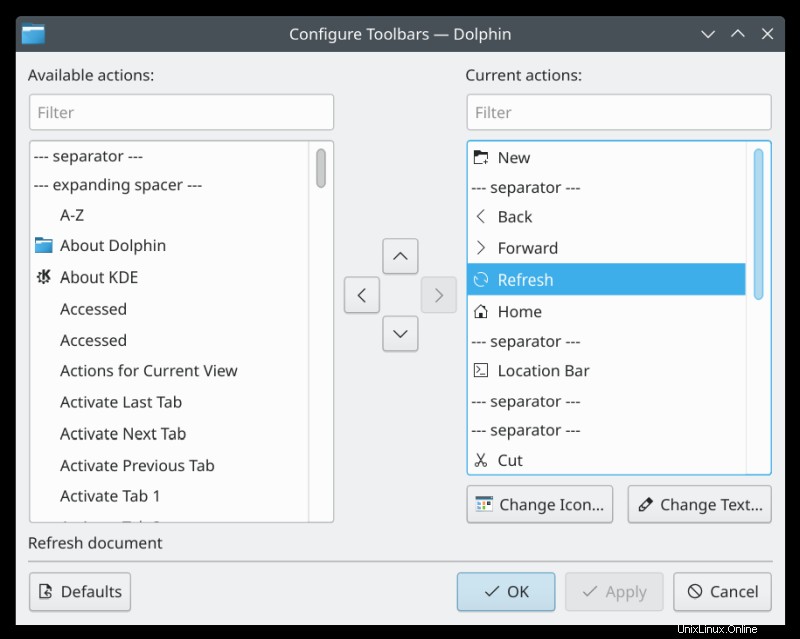
Dies unterscheidet sich nicht wesentlich vom Aussortieren von Panels in verschiedenen Linux-Desktops. Sie fügen Symbole und Text hinzu, Sie fügen Widgets hinzu und Sie können sogar Abstandshalter und Trennzeichen hinzufügen, um die Dinge besonders aufgeräumt aussehen zu lassen. Sehr ordentlich und vollständig reversibel.
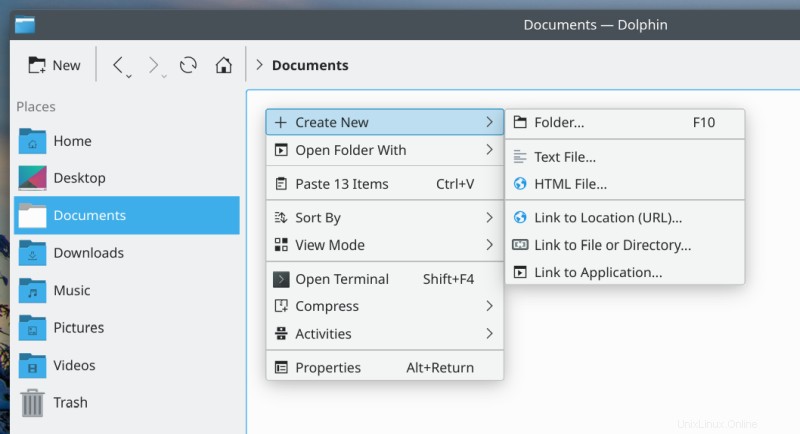
Navigationssymbole und Home-Button hinzugefügt, Neuer Ordner auf der linken Seite.
Symbole und Text
Der wirklich coole Teil ist, dass Sie die Symbole für JEDE einzelne hinzugefügte Aktion ändern können. Darüber hinaus können Sie auch entscheiden, ob und welcher Text angezeigt werden soll. Dies ist ein wahnsinniger Detaillierungsgrad, aber Sie können Ihren Delfin zu Ihrem Delfin machen!
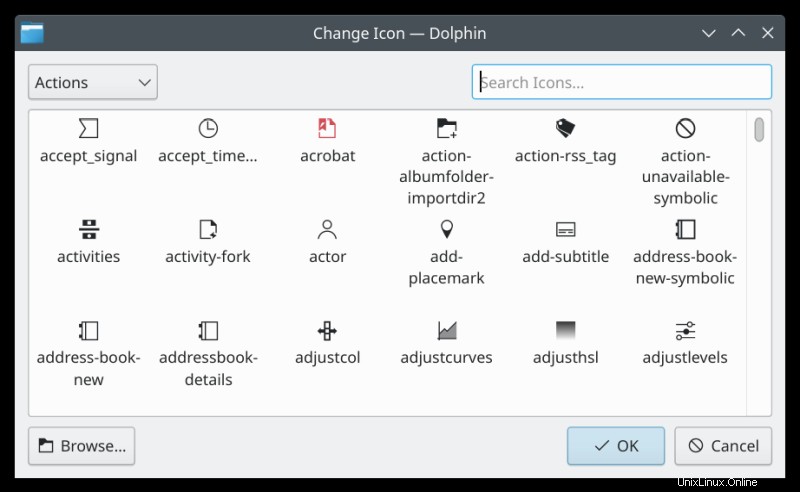
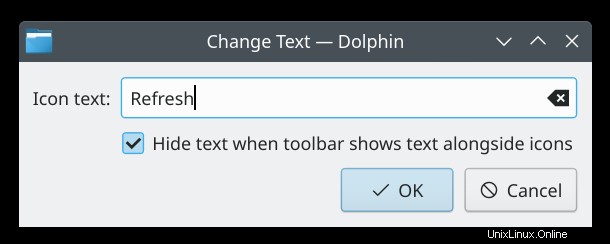
Endergebnis, nein!
Ich habe zum Beispiel nicht viel gemacht. Aber die Änderungen sind sinnvoll. Ich habe auf der linken Seite eine "browserähnliche" Navigation hinzugefügt, damit ich schnell hin und her gehen, den Inhalt aktualisieren oder nach Hause gehen kann, hi hi. Ich habe auch die Schaltfläche „Neuer Ordner“ am Anfang der Symbolleiste, aber sie zeigt nur „Neu“ an. Auf der rechten Seite der Adressleiste habe ich die Optionen zum Ausschneiden, Kopieren und Einfügen hinzugefügt und die drei Schaltflächen für den Ansichtsmodus verschoben. Dies sorgt für ein einfaches, ziemlich sauberes, aufgeräumtes Aussehen, und dennoch habe ich alle Funktionen, die ich brauche.
Wenn dies nicht ausreicht, vergessen Sie nicht die schöne FISH-Integration, die geteilte Ansicht, die integrierte Befehlszeile, das Speichern von Sitzungen und vieles mehr. Und dann denke ich an einige andere Dateimanager da draußen, einschließlich anderer Betriebssysteme ... maaaan.
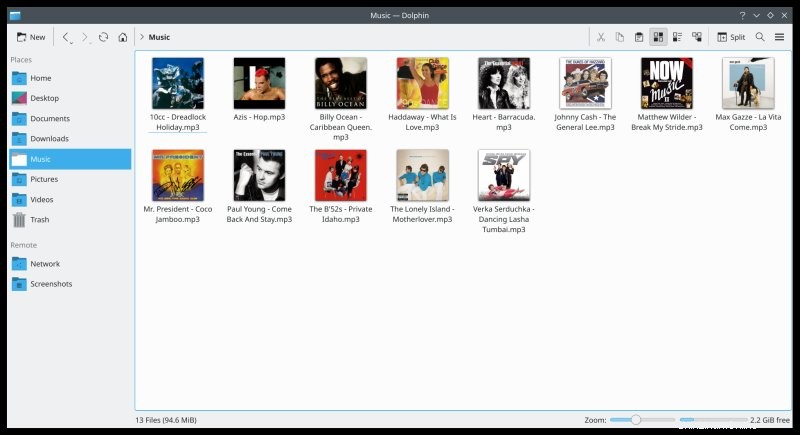
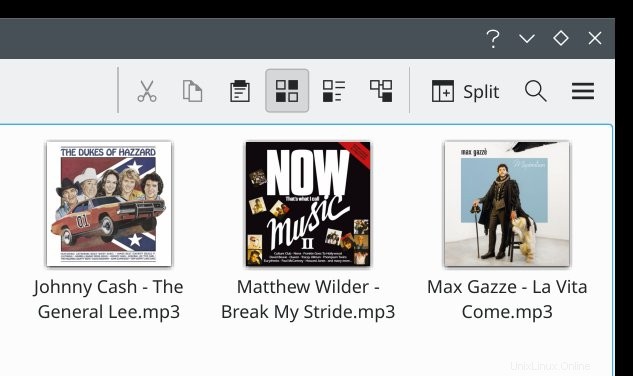
Schlussfolgerung
Dies ist nur die Spitze des kreativen Eisbergs. Sie können Ihren Einstellungen und Optionen freien Lauf lassen und Dolphin wirklich über jeden vernünftigen Bedarf hinaus optimieren. Das Gute ist, dass Sie die Flexibilität haben, dies zu tun oder sich dafür zu entscheiden, es vollständig zu ignorieren. Ich habe Dolphin schon immer gemocht, und mit den erheblichen Fortschritten in Bezug auf Konnektivität und Plugins ist es wirklich eine erstklassige Sache.
Wie auch immer, ich hoffe, Sie finden dieses kleine Tutorial lustig und nützlich. Wenn Sie andere Wünsche oder Ideen haben, seien Sie kein Fremder. Am wichtigsten ist, dass Sie, wenn Sie ein KDE-Benutzer sind und Dolphin nicht wirklich viel nachgedacht haben, versuchen, einige Änderungen an der Benutzeroberfläche vorzunehmen, vielleicht können Sie sogar Ihre Produktivität etwas steigern. Pass auf dich auf, Meeressäuger!